Файл: Оценка эффективности внедрения информационной системы.docx
ВУЗ: Не указан
Категория: Не указан
Дисциплина: Не указана
Добавлен: 30.11.2023
Просмотров: 51
Скачиваний: 1
ВНИМАНИЕ! Если данный файл нарушает Ваши авторские права, то обязательно сообщите нам.
Описание программных модулей
В данном пункте приведено описание основных программных расчётных модулей в виде их блок-схем. В следующих двух рисунках 8 и рисунке 9 будут изображены блок-схемы соответственно: таблица картотеки студентов, процесса создания одной записи; таблица оценки, внесение новых баллов студенту по какой-либо выбранной дисциплине.

Рисунок 8 - Блок-схема алгоритма расчётного модуля ИС по созданию новой записи в таблице «Картотека студентов
Код, преобразованный из макроса, выглядит следующим образом соответственно:
Option Compare Database
'------------------------------------------------------------
' Картотека_студентов
'
'------------------------------------------------------------
Function Картотека_студентов()
On Error GoTo Картотека_студентов_Err
DoCmd.OpenTable "Картотека студентов", acViewNormal, acEdit
Картотека_студентов_Exit:
Exit Function
Картотека_студентов_Err:
MsgBox Error$
Resume Картотека_студентов_Exit
End Function
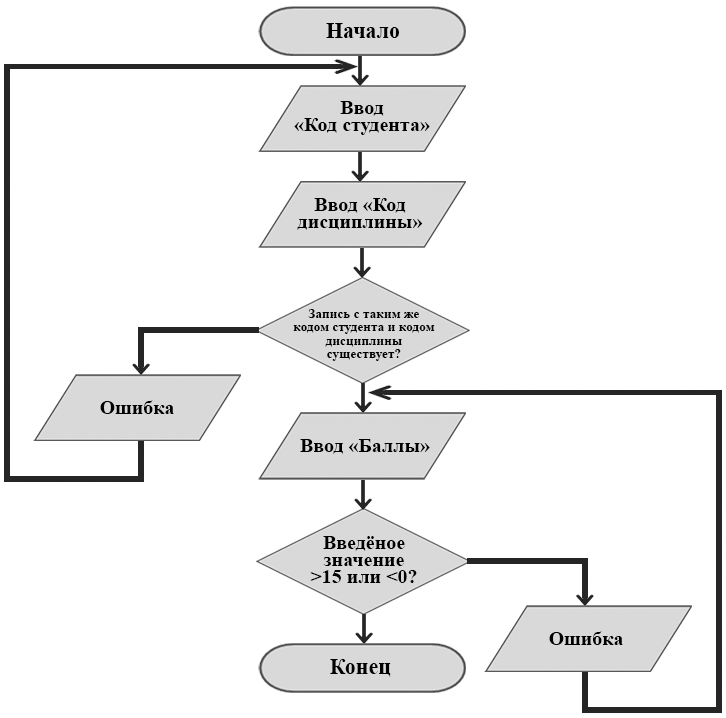
Рисунок 9 - Блок-схема алгоритма расчётного модуля ИС по внесению новых баллов студенту в таблице «Оценки»
Код, преобразованный из макроса, выглядит следующим образом соответственно:
Option Compare Database
'------------------------------------------------------------
' Оценки
'
'------------------------------------------------------------
Function Оценки ()
On Error GoTo Оценки_Err
DoCmd.OpenTable "Оценки", acViewNormal, acEdit
Оценки_Exit:
Exit Function
Оценки_Err:
MsgBox Error$
Resume Оценки_Exit
End Function
Контрольный пример реализации проекта и его описание
На рис. 10 изображено окно «Необходимо ввести пароль» запускается в первую очередь при включении программного продукта. Сверху расположена надпись «Введите пароль базы данных». Внизу – поле для ввода пароля. Снизу – кнопки «ОК». При нажатии этой кнопки: если введённый в поле пароль верный – закрытие окна и запуск кнопочной формы «Главное меню», которое называется «Студенческий контингент». Если же пароль неверный, то выводится сообщение о неверности пароля, и после нажатия кнопки «ОК» в этом сообщении, пользователю предлагается повторить ввод пароля. Кнопка «Отмена» (при нажатии этой кнопки окно «Необходимо ввести пароль» закрывается).
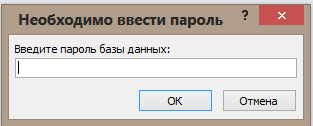
Рисунок 10 - Окно «Необходимо ввести пароль»
На рис. 11 изображена форма «Главное меню», которая становится доступной пользователю после ввода пароля. На ней имеются кнопки «Таблицы», «Формы», «Отчёты», «Запросы» и «Выход».
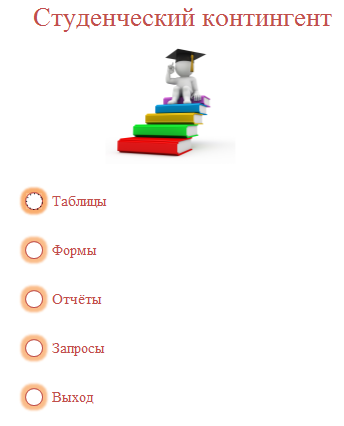
Рисунок 11 - Форма «Главное меню»
На рис. 12 изображена форма «Главное меню», раздел «Запросы». На ней расположены кнопки, которые выполняют следующие соответствующие запросы: из одного города и кафедры; кол-во студентов в группах; мин. Средний балл ЕГЭ по группе; поиск по ФИО; поиск студента по дате рождения; распределение по городам; обновление города; назад.
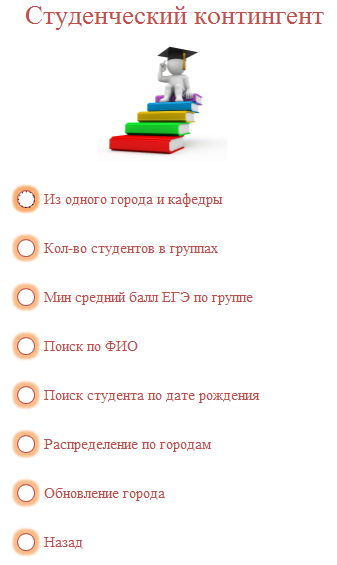
Рисунок 12 - Форма «Главное меню», раздел «Запросы»
Давайте произведём запрос на поиск студентов из одного города и кафедры, чтобы отсеять тех обучающихся, которым не требуется общежитие. Нажимаем на кнопку запроса «Из одного города и кафедры», которая ранее была изображена на рис. 0. После нажатия нужной кнопки запроса мы получаем окно «Введите кафедру», где снизу имеется подпись «Введите кафедру», а под подписью располагается поле, в котором уже вписано мною слово «Менеджмент» (рис. 13). Нажимаем кнопку «ОК».
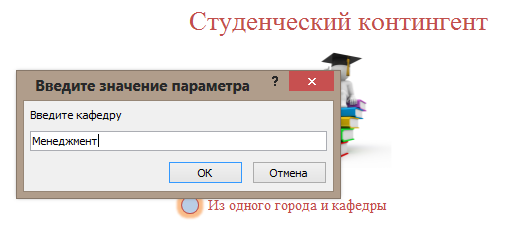
Рисунок 13 - Окно «Введите кафедру»
После нажатия кнопки «ОК», окно «Введите кафедру» закрывается. Открывается окно «Введите город», где снизу имеется подпись «Введите город», а под подписью располагается поле, в котором уже вписано мною слово «Москва» (рис. 14). Нажимаем кнопку «ОК».
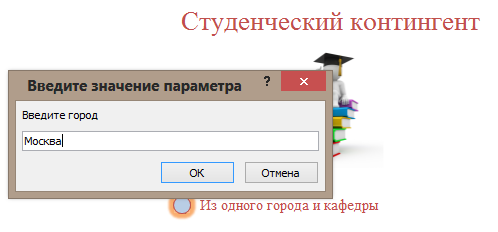
Рисунок 14 - Окно «Введите город»
Это был последний параметр, ввод которого требовался от нас в этом запросе. Окно «Введите город» закрывается, и мы получаем результатные данные на свой запрос в виде таблицы, как на рис. 15, представленном ниже. Совпадений по параметрам: «Менеджмент» и «Москва» получилось двое, т.е. две записи. В таблице присутствуют следующие поля: Наименование кафедры, номер группы, ФИО и город.

Рисунок 15 - Результатная таблица по запросу «Из одного города и кафедры»
Получив нужные данные, мы можем закрыть форму. После закрытия формы запроса «Из одного города и кафедры» мы попадаем в форму «Главное меню», раздел «Запросы», как было показано на прошлом рис. 11.
Давайте выполним другой запрос, который также находится в разделе запросы на том же рисунке, который был, упомянут мною выше, а именно «Поиск студента по дате рождения». Нажав на соответствующую кнопку, мы получаем картину, представленную на рис. 17 ниже.
После нажатия нужной кнопки запроса мы получаем окно «Введите дату рождения», где снизу имеется подпись «Введите дату рождения», а под подписью располагается поле, в котором уже вписано мною дата «02.03.2001». Хочу отметить, что запрос устроен так, что при введении параметра, мы получим записи студентов, рождённые до значений введённого параметра. То есть, введя «02.03.2001», мы получим записи студентов, которые родились до введённого пользователем параметра. Нажимаем кнопку «ОК».
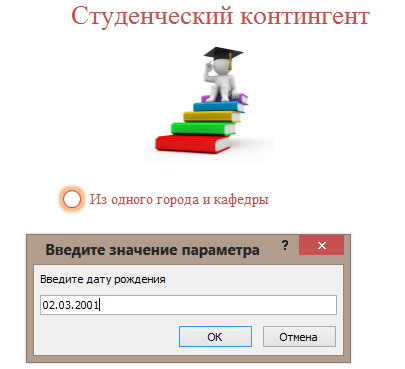
Рисунок 16 - Окно «Введите дату рождения»
Окно «Введите дату рождения» закрывается, и мы получаем ответные данные на свой запрос в виде таблицы, как на рис. 17, представленном ниже. Мы получили в общем 14 записей. В таблице присутствуют следующие поля: ФИО, дата рождения и город.
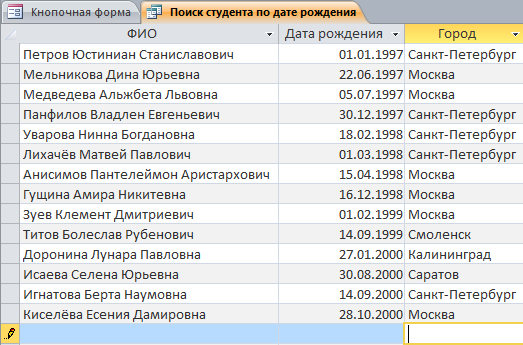
Рисунок 17 - Результатная таблица по запросу «Поиск студента по дате рождения»
Попробуем посмотреть отчёт, который покажет нам информацию о составе существующих групп. Получив нужные данные, мы можем закрыть форму. После закрытия формы запроса «Поиск студента по дате рождения» мы попадаем в форму «Главное меню», раздел «Запросы», как было показано на рис. 12. На этом же рисунке есть кнопка «Назад», которая возвращает нас в главное меню (рис. 11). В главном меню нас ждёт кнопка «Отчёты», нажимаем на неё и нам открывается раздел «Отчёты», как на рис. 18 ниже.
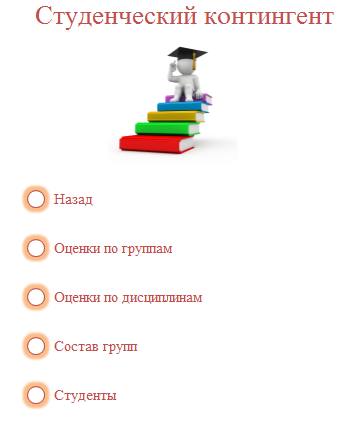
Рисунок 18 - Форма «Главное меню», раздел «Отчёты»
Нажимаем кнопку «Состав групп» и нам откроется соответствующий отчёт (рис. 19). Он делится на секторы для каждой группы, название которой располагается сверху. Внутри самого «сектора» находится ФИО студента и его дата рождения.
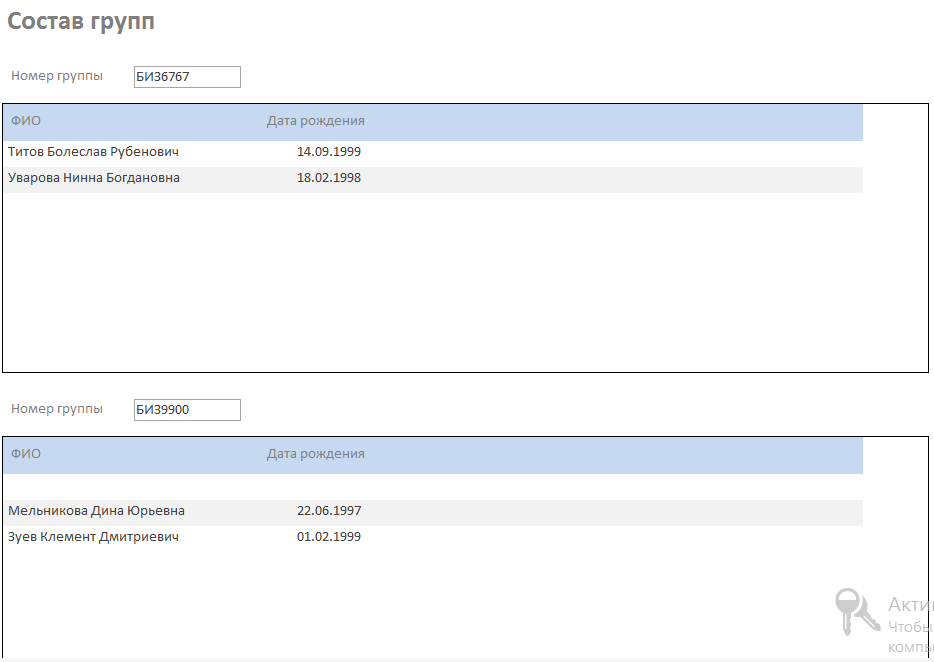
Рисунок 19 - Фрагмент отчёта «Состав групп»
ЗАКЛЮЧЕНИЕ
В ходе данной работы были изучены те области данных организации, которые могут подлежать автоматизации, дабы упростить её работу и сделать её более эффективной.
Грамотно составленная система учета студенческого контингента очень сильно экономит время при обращении к необходимой информации. При правильном составлении и внесении информации в базу скорость и удобство поиска необходимой информации сводится до минимума. Создание такой базы данных поможет с легкостью работать с информацией, хранящейся в ней.
Для хранения большого объёма данных будет комфортабельно пользоваться автоматизированными системами управления базами данных. Под БД (базой данных) понимается совокупность систематизированных данных, которые подлежат хранению в информационной системе, которая в свою очередь отображает состояние объектов и их взаимосвязи в предметной области.
Автоматизированная информационная система (АИС) позволяет решить следующие основные задачи:
-
хранить информацию -
корректировать имеющиеся данные, вносить новые и удалять существующие -
уменьшить время доступа к необходимой информации
Таким образом, АИС очень хорошо подходят для хранения и систематизации любой информации. В результате проведена следующая работа
-
разработана база данных -
спроектированы таблицы, которые не допускают ошибочного ввода данных в определённых важных полях -
спроектированы управляющие формы и формы для ввода и отображения данных -
спроектирована система запросов к БД -
спроектирована группа отчетов для БД -
выполнено комплексное тестирование
В итоге была реализована АИС управлением контингентом студентов института, которая обеспечит автоматизацию учета сведений о студентах, о группах и т.п. процедуры.
Создание такой базы данных поможет с легкостью работать с информацией, хранящейся в ней. Позволит получить полную информацию, как и о каждом отдельном студенте, так и обо всех студентах конкретной группы.
СПИСОК ИСПОЛЬЗУЕМОЙ ЛИТЕРАТУРЫ
1. Стружкин, Н. П. Базы данных: проектирование: учебник для академического бакалавриата / Н. П. Стружкин, В. В. Годин. — Москва: Издательство Юрайт, 2019. — 477 с.
2. Информационные системы: учебник для студ. учреждений сред. проф. образования / Г. Н. Федорова. — 3-е изд., стер. — М.: Издательский центр «Академия», 2013. — 208 с
3. Граничин, О. Н. Кияев В. И. Информационные технологии в управлении: учебное пособие — 3-е изд. — Москва, Саратов: Интернет-Университет Информационных Технологий (ИНТУИТ), Ай Пи Ар Медиа, 2020. — 400 c.
4. Грекул В.И., Денищенко Г.Н., Коровкина Н.Л. Проектирование информационных систем - М.: ИУИТ, 2012 - 300 с.
5. Автоматизация бухгалтерского учёта: практикум / Д.В. Купрейчик, А.Г. Бондарь, В.М. Стахиевич. – Пинск: ПолесГУ, 2015. – 45 с.
6. Илюшечкин В. М. Основы использования и проектирования баз данных: учебник для академического бакалавриата — М.: Издательство Юрайт; ИД Юрайт, 2014. — 213 с.
7. Кузнецов С.Д. Базы данных: учебник для студ. учреждений высшего проф. образования — М.: Издательский центр «Академия», 2012. — 496 с.
8. Лукьянов, Г. В. Информационная модель в проектировании информационных систем: учебное пособие / Г. В. Лукьянов. — Москва: Московский гуманитарный университет, 2016. — 29 c.
9. Маклаков С.В. Создание информационных систем с AllFusion Modeling Suite. – М.: Издательство Диалог-МИФИ, 2005– 432 с.
10. Базы данных: учеб. пособие для студ. высш. учеб. заведений / А. В.Кузин, С.В.Левонисова. — 5-е изд., испр. — М.: Издательский центр «Академия», 2012. — 320 с.